Mi jelenlegi tartózkodási helyem? Elég gyakori az igény, hogy valós idejű tartózkodási helyét elküldjük másokkal.
Az eszközein, például iPhone-on, iPaden, Android-telefonon, Mac-en és Windows PC-n lévő GPS könnyen azonosítja az aktuális helyet. Számos alkalmazás használja ezeket a helyadatokat a megfelelő működéshez. Például a Find My alkalmazás iPhone-on és a Google Térkép Android-telefonokon kényelmes módot kínál a pontos tartózkodási hely megosztására valakivel.
Ez a bejegyzés bemutatja, hogyan keresheti meg és oszthatja meg aktuális tartózkodási helyét különböző platformokon. Ezenkívül megtanulhatja, hogyan módosíthatja a hely címét, és beállíthat egy virtuális helyet.
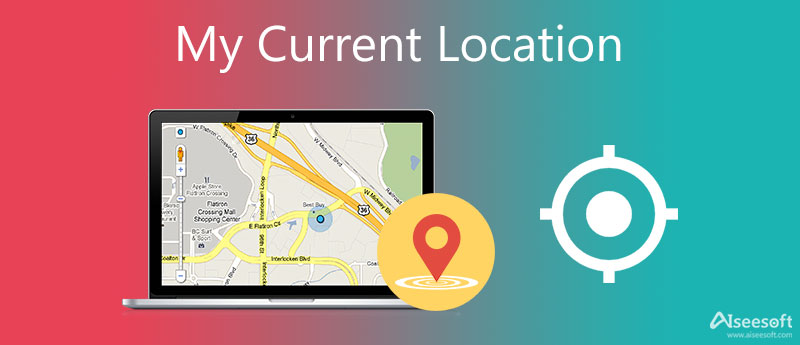
Tudnia kell, hogy helycímét számos alkalmazás nyomon követi számítógépe napi használata közben. Miután engedélyt adott a helymeghatározó szolgáltatásoknak, könnyen megtalálhatja a tartózkodási hely címét.
A Windows helybeállításai lehetővé teszik annak beállítását, hogy mely Windows-szolgáltatások férhessenek hozzá az Ön aktuális helycíméhez, és mely alkalmazások használhatják a helyadatokat. Példaként a Windows 10-et vesszük, hogy megmutassa, hogyan találhatja meg a valós idejű helyet.
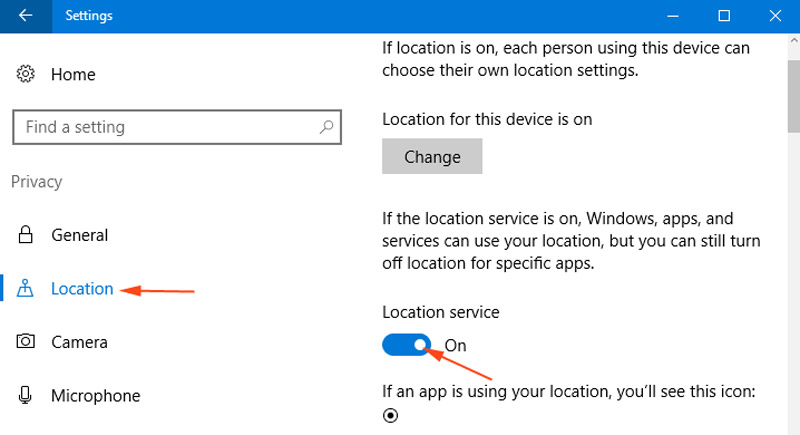
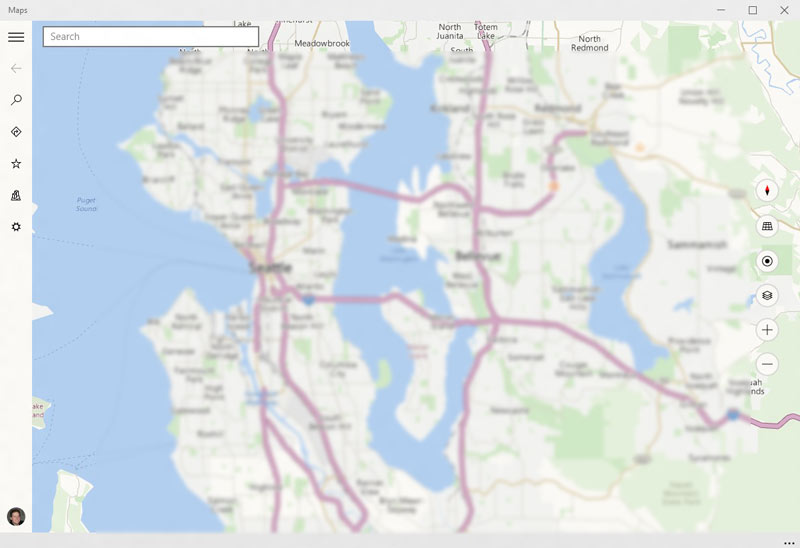
Mac-felhasználóként támaszkodhat a Maps-re, hogy megjelölje aktuális tartózkodási helyét, mutassa meg a vállalkozásokat, éttermeket és más közeli helyeket, és útvonaltervet találjon a tartózkodási helyétől a kívánt helyre.
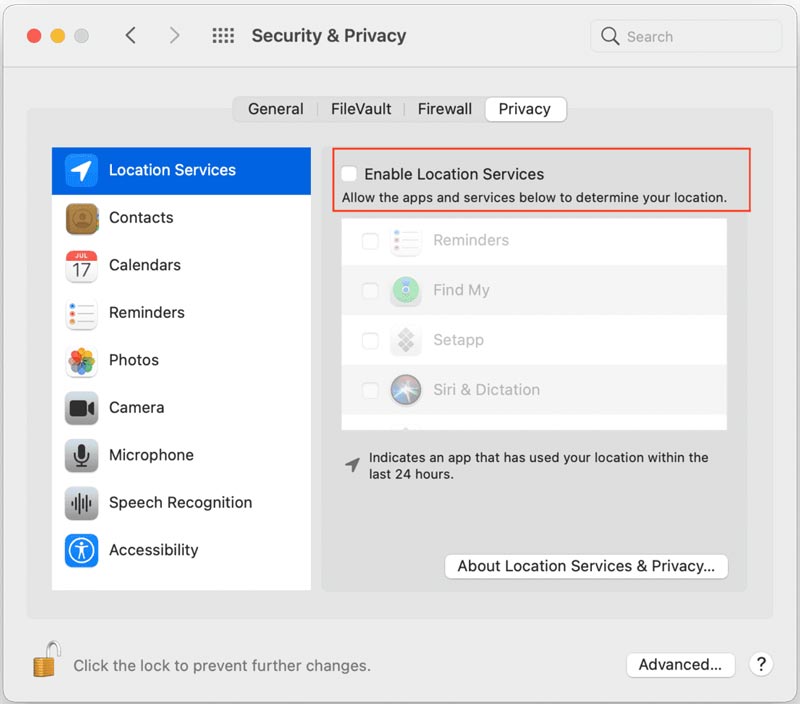
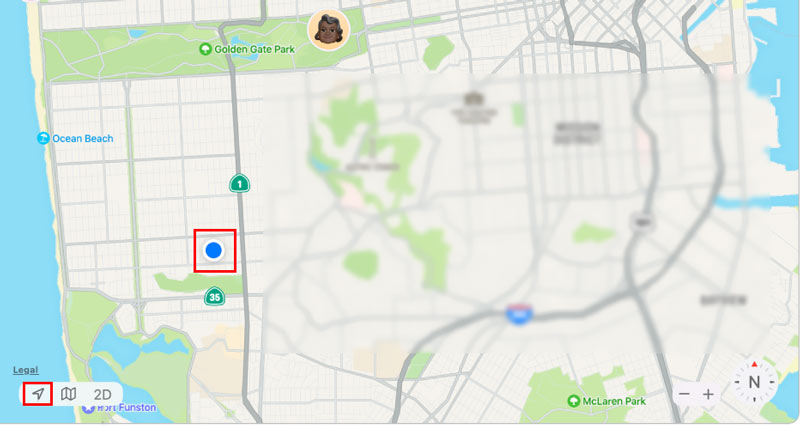
Számos ingyenes online eszköz segíthet kideríteni, hol tartózkodik. Megkaphatják az Ön helyadatait az IP-címből, a vezeték nélküli hálózati kapcsolatból, a beépített GPS-hardverből és egyebekből.
Ha ellenőrizni szeretné jelenlegi tartózkodási helyét, megnyithat egy webböngészőt, és rákereshet keresse meg a helyemet az interneten, majd válassza ki a kívánt eszközt a hozzávetőleges hely meghatározásához. Használatuk során sok hirdetést láthat.
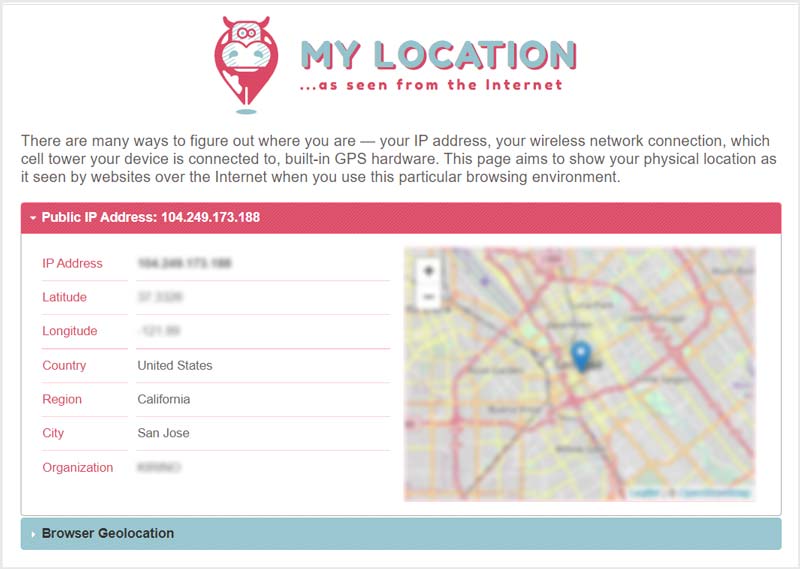
Könnyedén kitalálhatja az aktuális tartózkodási helyét iPhone vagy iPad készülékén. támaszkodhat Térképek, Keresse meg a My, vagy néhány közösségi alkalmazás, mint pl Facebook Messenger és a WhatsApp helyzetének megtalálásához vagy megosztásához.
A Térkép alkalmazás előre telepítve van iPhone-ján és iPadjén. Tehát, ha tudnia kell a tartózkodási helyét, megnyithatja azt, hogy részletes információkat kapjon. Megoszthatja tartózkodási helyét, megjelölheti az aktuális hely címét, vagy új helyet kereshet.
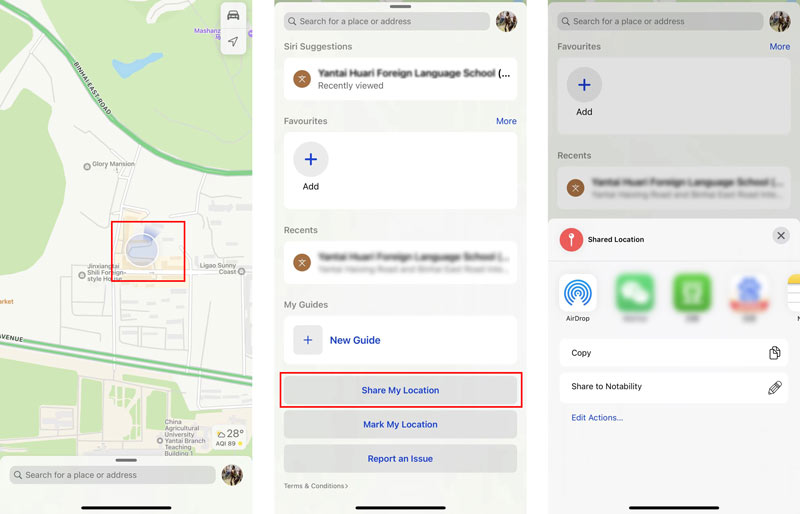
A Keresse meg a My Az alkalmazás kényelmes módot ad arra is, hogy gyorsan megtalálja, hol tartózkodik. Előre telepítve van iOS-eszközére. Ha nem találja, nyissa meg az App Store-t, vagy használja a Spotlight funkciót a megnyitáshoz Keresse meg a My.
Miután kinyitotta a Keresse meg a My alkalmazással közvetlenül megtekintheti aktuális tartózkodási helyét. A térképen megjelölt kék pont jelzi, hol tartózkodik. Nagyíthat vagy kicsinyíthet az adott hely ellenőrzéséhez. Egyszerűen érintse meg a Kezdje el megosztani a helyet gombot, hogy elküldje helyadatait másoknak.
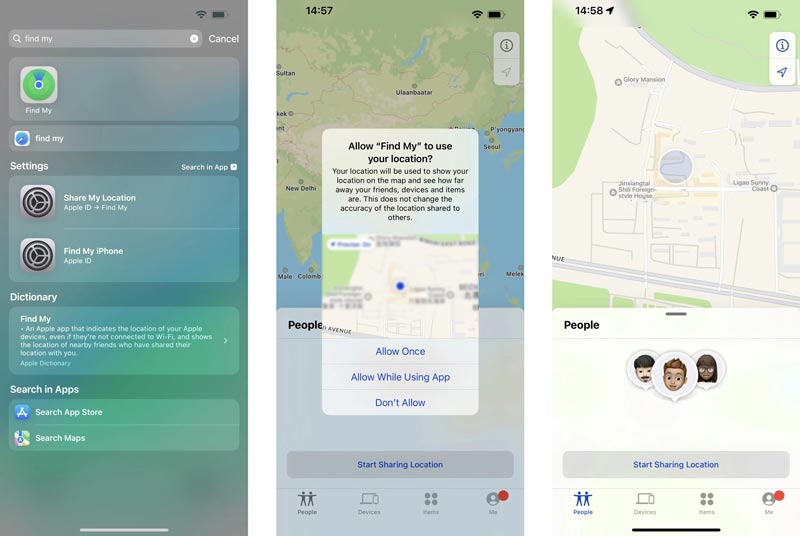
Android-telefonja helye alapján pontosabb helyi keresési eredményeket kaphat. Ez a rész leírja, hogyan kapcsolhatja be a helymeghatározást, és hogyan találhatja meg aktuális tartózkodási helyének pontos címét vagy koordinátáit.
Itt érintse meg és tartsa lenyomva a Települések ikonra a helybeállítások eléréséhez. Érintse meg a Alkalmazási engedélyek opciót, majd adjon engedélyt a helyhez a Google Maps app.
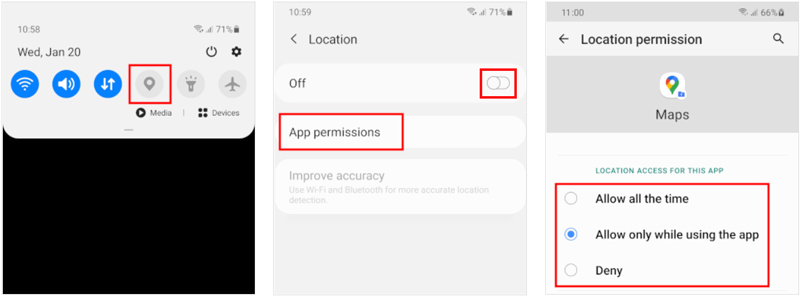
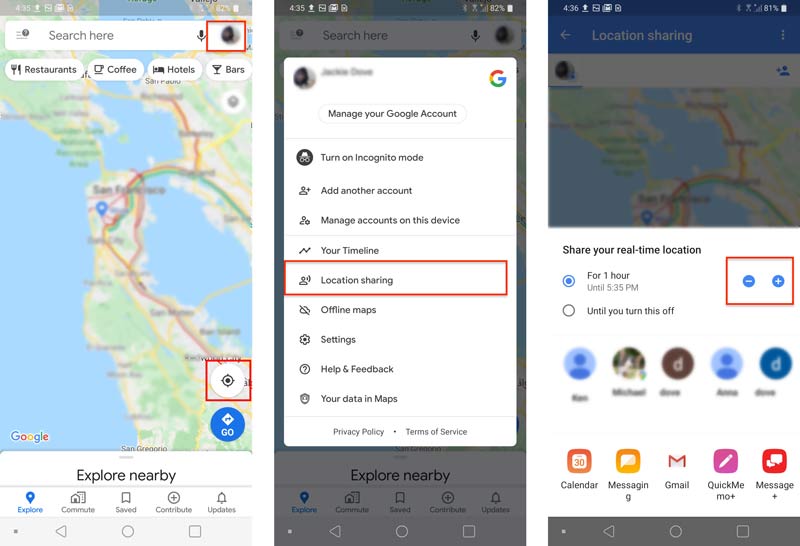
Az iOS-eszközön lévő Google Térkép alkalmazás segítségével valós időben ellenőrizheti tartózkodási helyét, vagy megoszthatja azt családjával vagy barátaival. Ingyenesen telepítheti a Google Térképet az App Store-ból.
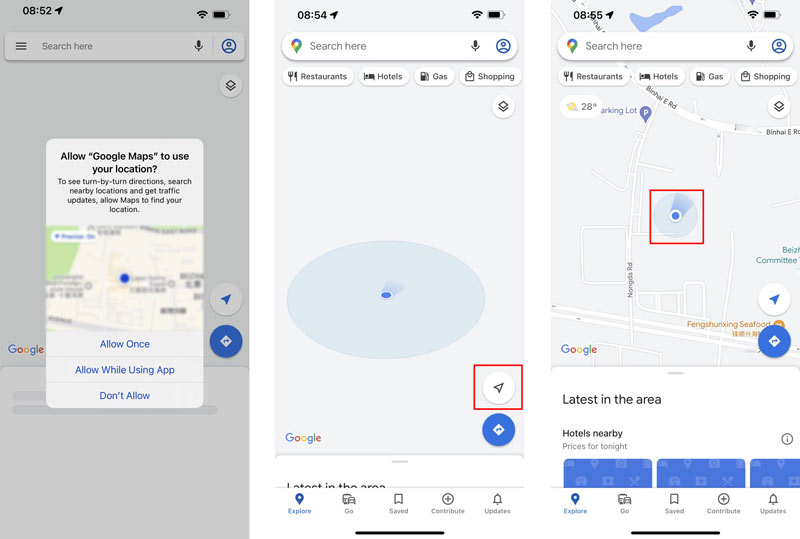
Vegye figyelembe, hogy ha kikapcsolja a helymeghatározást a telefonján, akkor az alkalmazások és szolgáltatások használatával nem kapja meg a pontos tartózkodási helyet. Ebben az esetben csak hozzávetőleges helyi eredményeket és hirdetéseket kaphat az IP-címe alapján.
Különböző okok miatt előfordulhat, hogy módosítania kell a GPS-helyzetét. Például le szeretné állítani a helymegosztást másokkal adatvédelmi problémák miatt, vagy másik helyre szeretne váltani alkalmazások használatához vagy játékhoz. Itt erősen ajánljuk a könnyen használhatót AnyCoord beállíthat egy virtuális helyet az iPhone számára. Lehetővé teszi az iPhone aktuális helyének megváltoztatását Mac és Windows számítógépeken egyaránt.

Letöltések
Aiseesoft AnyCoord – A legjobb helyváltó iOS-hez
100% biztonságos. Nincsenek hirdetések.
100% biztonságos. Nincsenek hirdetések.




Ha azt szeretné beállítani, hogy az iPhone GPS-helye az útvonalon haladjon, használja a Egyablakos mód or Multi-stop mód. Az iPhone GPS-helyének útvonalkorlátozás nélküli mozgatásához támaszkodhat a Joystick mód.
1. kérdés Hogyan állíthatom vissza a jelenlegi tartózkodási helyemet iPhone-on?
Ha vissza kell állítania a helymeghatározási szolgáltatásokat iPhone-on, nyissa meg a Beállítások alkalmazást. Érintse meg az Általános részt, majd válassza a Visszaállítás lehetőséget a képernyő alsó részén. Amikor a fő visszaállítási felületre ér, keresse meg a Hely és adatvédelem visszaállítása lehetőséget, és koppintson rá. Most visszaállíthatja az aktuális helyet az iPhone-on. E lépés során meg kell adnia jelszavát a visszaállítási művelet megerősítéséhez.
2. kérdés. Kikapcsolhatom a helymeghatározási szolgáltatásokat bizonyos alkalmazásokhoz az iPhone-omon?
Nyissa meg a Beállítások alkalmazást, és görgessen le az Adatvédelem lehetőség kiválasztásához. Győződjön meg arról, hogy az első helyszolgáltatási funkció engedélyezve van, és írja be. Görgessen le, és keresse meg azt az alkalmazást, amelynek helyszolgáltatását ki szeretné kapcsolni, és koppintson rá. Az alkalmazás fő felületén igény szerint választhat a Soha, Kérdezd meg legközelebb, Az alkalmazás használata közben vagy Mindig. Itt egyszerűen beállíthatja, hogy a Soha ne akadályozza meg, hogy ez az alkalmazás használja a tartózkodási helyét.
3. kérdés: Hogyan segíthet Android telefonjának pontosabb helymeghatározásban?
A pontosabb helymeghatározás érdekében bekapcsolhatja a telefon helymeghatározási pontosságát. További lehetőségek megjelenítéséhez húzza el ujját a felső képernyőről. Érintse meg és tartsa lenyomva a Hely gombot a Helymeghatározó szolgáltatások létrehozásához. Keresse meg a Google Helymeghatározás pontossága opciót, majd kapcsolja be a Helymeghatározás javítása funkciót.
Következtetés
Ez a bejegyzés számos hasznos módszert oszt meg a pontos megtalálásához Jelenlegi tartózkodási hely és ossza meg. Akár számítógépet, akár iPhone-t, iPad-et vagy Android-eszközt használ, a kapcsolódó helykereső segítségével megállapíthatja a pontos tartózkodási helyét. Sőt, bemutatunk egy nagyszerű helyváltó eszköz az iPhone virtuális helyeinek egyszerű beállításához.

Az Aiseesoft AnyCoord segítségével könnyedén elrejtheti, meghamisíthatja vagy megváltoztathatja GPS-helyét bármely más helyre. Szükség esetén akár mozgó útvonalat is tervezhet.
100% biztonságos. Nincsenek hirdetések.
100% biztonságos. Nincsenek hirdetések.